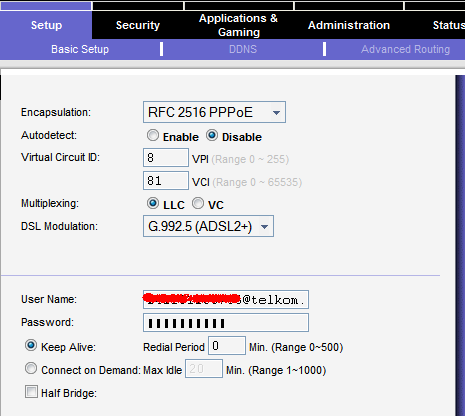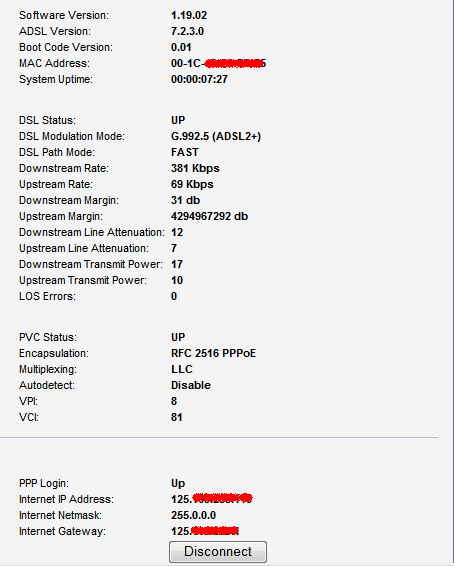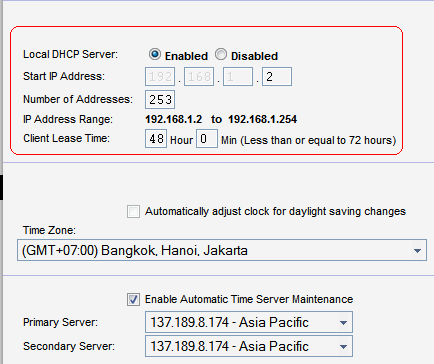Jim Morrison
James Douglas "Jim" Morrison (December 8, 1943 – July 3, 1971) was an American singer, lyricist, poet, and amateur filmmaker. He was best known as the lead singer and lyricist of The Doors and is widely considered to be one of the most charismatic frontmen in rock music history.

John Lennon
John Winston Ono Lennon (lahir di Liverpool, Inggris, 9 Oktober 1940 – meninggal di New York City, Amerika Serikat, 8 Desember 1980 pada umur 40 tahun) paling dikenal sebagai penyanyi, pencipta lagu, instrumentalis, penulis, dan aktivis politik yang terkenal di seluruh dunia sebagai pemimpin dari The Beatles.

Albert Einstein
Albert Einstein (lahir 14 Maret 1879 – meninggal 18 April 1955 pada umur 76 tahun) adalah seorang ilmuwan fisika teoretis yang dipandang luas sebagai ilmuwan terbesar dalam abad ke-20.

Michael Jackson
Michael Joseph Jackson (lahir di Gary, Indiana, Amerika Serikat, 29 Agustus 1958 – meninggal di Los Angeles, California, Amerika Serikat, 25 Juni 2009 pada umur 50 tahun)[1] adalah penyanyi dan penulis lagu dari Amerika Serikat. Ia terkenal sebagai "King Of Pop" dan mempopulerkan gerakan dansa "Moonwalk" yang telah menjadi ciri khasnya.

Jumat, 19 November 2010
Kamis, 11 November 2010
Setting Adsl PPPOE ubuntu
 13.42
13.42
 bagas
bagas
Pada umumnya untuk menghubung ke Internet orang sering menggunakan fasilitas router. Namun kadang kala menghubung langsung ke modem ADSL (sering disebut sebagai 'DSL') menggunakan PPPoE.
Bila Anda ingin menghubung Internet langsung ke modem ADSL menggunakan PPPoE, modem harus sudah terseting dalam mode Bridge.
Dan tentu saja... Anda harus telah berlangganan / terdaftar pada Penyelenggara Jasa Internet (ISP), dan sambungan Internet Anda terpasang dan berfungsi dengan baik. Lampu "DSL" (atau "ADSL") pada modem anda biasanya menunjukkan bahwa jalur tersebut telah disinkronkan.
Anda juga membutuhkan "username" dan "password" dari ISP. Anda juga harus memiliki kartu ethernet yang tersambung ke modem PPPoE anda dengan kabel yang sesuai.
Konfigurasi PPPoE dengan baris perintah
Untuk menyiapkan modem, kita akan membutuhkan sebuah terminal. Untuk membuka sebuah terminal, gunakan papan menu : Applications > Accessories > Terminal.
Anda memerlukan paket PPPoE terinstal agar perintah di depan dapat bekerja. Paket ini telah terinstal secara default, namun dapat saja hilang jika konfigurasi telah diubah. Jika perintah di depan tidak bekerja, Anda perlu menginstal paket ini (lihat bagian instalasi paket PPPoE).
Di terminal ketik:
sudo pppoeconf
Sebuah menu program berbasis teks akan membantu Anda melalui langkah-langkah berikutnya, yakni:
- Pastikan bahwa kartu Ethernet anda terdeteksi.
- Masukkan username anda (dari 'Penyelenggara Jasa Internet' ISP).
- Masukkan password anda (dari ISP juga).
- Jika sebelumnya Anda mempunyai konfigurasi Sambungan PPPoE, Anda akan diberi tahu bahwa konfigurasi telah diubah.
Pilihan-pilihan populer (Popular options): Anda ditanya tentang pilihan-pilihan 'noauth' dan 'defaultroute' dan untuk membuang pilihan 'nodetach' - pilih "Yes".
Menggunakan peer DNS (Use peer DNS ) - pilih "Yes".
Masalah MSS terbatas (Limited MSS problem) - pilih "Yes".
Ketika Anda ditanya apakah Anda ingin menyambung saat start up, pilih "Yes" jika itu yang Anda inginkan.
- Terakhir Anda ditanya apakah Anda ingin segera membuat sambungan.
Sekali Anda telah menyelesaikan langkah-langkah di atas, sambungan anda seharusnya sedang bekerja.
Mengatur sambungan secara manual
Untuk memulai sambungan ADSL anda seperlunya, di terminal ketik:
pon dsl-provider
Untuk menghentikan sambungan ADSL, di terminal ketik:
poff dsl-provider
Masalah-masalah
Jika sambungan anda tidak berkerja, coba nyalakan ADSL yang telah terkonfigurasi sebelumnya secara manual (lihat bagian sebelumnya). Untuk melihat log, di terminal ketik:
plog
Instalasi paket PPPoE
Untuk memeriksa apakah paket PPPoE telah terinstal, di terminal ketik:
dpkg -s pppoeconf
Jika telah terinstal maka Anda seharusnya melihat keluaran seperti yang ditunjukkan dua baris berikut:
Package: pppoeconf
Status: install ok installed
Jika belum terinstal, masukkan CD Ubuntu anda dan di terminal ketik:
sudo apt-get install pppoeconf
Jika paket tidak ditemukan, Anda mungkin harus menambahkan CD Ubuntu anda pada daftar repositori perangkat lunak. Untuk menambahkannya, pastikan bahwa CD anda berada dalam CD drive dan di terminal ketik:
sudo apt-cdrom add
Jika semuanya itu gagal, Anda dapat mengunduh paket pppoeconf dari http://packages.ubuntu.com/. Tentu saja Anda harus memiliki sambungan Internet (Anda bisa menggunakan jasa Warung Internet), lalu Anda bisa memindahkannya melalui media seperti CDR atau USB stick. Klik ganda pada berkas paket untuk menginstalnya.
Isu-isu boot
Jika Anda mendapati bahwa Anda harus menjalankan pppoeconf setiap Anda boot, Anda dapat mencoba dua hal:
Sunting /etc/network/interfaces seperti yang dijelaskan di sini, pastikan baris-baris 'pppoe maintained' berada sebelum 'auto dsl-provider':
# added by pppoeconf
auto eth0
iface eth0 inet manual
pre-up /sbin/ifconfig eth0 up # line maintained by pppoeconf
auto dsl-provider
iface dsl-provider inet ppp
provider dsl-provider
- Masih gagal, sunting /etc/rc.local, dan sebelum baris terakhir ("exit 0"), tambah:
ifconfig eth0 up
pon dsl-provider
Log-log error
Jika Anda memiliki masalah-masalah dengan sambungan anda, Anda boleh mencari informasi berharga di dalam log-log pesan sistem. Anda dapat mengakses log-log sistem dengan sebuah terminal maupun sebuah antarmuka grafis.
Untuk menggunakan penampil log grafis, di menu bar : System > Administration > System Log. Anda akan mendapati pesan-pesan sistem di /var/log/messages.
- Untuk menggunakan terminal, ketik:
sudo dmesg
Rabu, 10 November 2010
DASAR SQUID
 15.19
15.19
 bagas
bagas
Pada saat browser mengirimkan header permintaan, sinyal http request dikirimkan ke server. Header tersebut diterima squid dan dibaca. Dari hasil pembacaan, squid akan memparsing URL yang dibutuhkan, lali URL ini dicocokkan dengan database cache yang ada.
Database ini berupa kumpulan metadata (semacam header) dari object yang sudah ada didalam hardisk. Jika ada, object akan dikirimkan ke klien dan tercatat dalam logging bahwa klien telah mendapatkan object yang diminta. Dalam log kejadian tersebut akan dicatat sebagai TCP_HIT. Sebaliknya, jika object yang diminta ternyata tidak ada, squid akan mencarinya dari peer atau langsung ke server tujuan. Setelah mendapatkan objectnya, squid akan menyimpan object tersebut ke dalam hardisk. Selama dalam proses download object ini dinamakan “object in transit” yang sementara akan menghuni ruang memori. Dalam masa download tadi, object mulai dikirimkan ke klien dan setelah selesai, kejadian ini tercatat dalam log sebagai TCP_MISS.
ICP sebagai protokol cache berperan dalam menanyakan ketersediaan object dalam cache. Dalam sebuah jaringan sebuah cache yang mempunyai sibling, akan mencoba mencari yang dibutuhkan ke peer sibling lainnya, bukan kepada parent, cache akan mengirimkan sinyal icp kepada sibling dan sibling membalasnya dengan informasi ketersediaan ada atau tidak. Bila ada, cache akan mencatatkan ICP_HIT dalam lognya. Setelah kepastian object bias diambil dari sibling, lalu cache akan mengirimkan sinyal http ke sibling untuk mengambil object yang dimaksud. Dan setelah mendapatkannya, cache akan mencatat log SIBLING_HIT.
Jika ternyata sibling tidak menyediakan object yang dicari, cache akan memintanya kepada parent. Sebagai parent, ia wajib mencarikan object yang diminta tersebut walaupun ia sendiri tidak memilikinya (TCP_MISS). Setelah object didapatkan dari server origin, object akan dikirimkan ke cache child tadi, setelah mendapatkannya cache child akan mencatatnya sebagai PARENT_HIT.
* Konfigurasi, penggunaan dan metode Squid
Konfigurasi-konfigurasi mendasar squid antara lain :
1. http_port nomor port.
Ini akan menunjukkan nomor port yang akan dipakai untuk menjalankan squid. Nomor port ini akan dipakai untuk berhubungan dengan klien dan peer.
2. icp_port nomor port.
Ini akan menunjukkan nomor port yang akan dipakai untuk menjalankan squid. Nomor port ini akan dipakai untuk berhubungan dengan klien dan peer.
3. cache_peer nama_peer tipe_peer nomor_port_http nomor_port_icp option.
Sintask dari cache peer ini digunakan untuk berhubungan dengan peer lain, dan peer lain yang dikoneksikan ini tipenya bergantung dari tipe peer yang telah dideklarasikan ini, bias bertipe sibling maupun bertipe parent,dan port yang digunakan untuk hubungan ICP maupun HTTP juga dideklarasikan disini, sedangakan untuk parameter option disini ada bermacam-macam salah satunya adalah default yang berarti dia adalah satu-satunya parent yang harus dihubungi (jika bertipe parent) dan proxy-only yang berarti bahwa object yang dipata dari peer tersebut tidak perlu disimpan dalam hardisk local.
4. Dead_peer_timeout jumlah_detik seconds.
Masing-masing peer yang telah didefinisikan sebelumnya mempunyai waktu timeout sebesar yang ditentukan dalam konfigurasi ini, Jika peer tidak menjawab kiriman sinyal ICP dalam batas waktu yang telah ditentukan, peer akan dianggap tidak akan dapat dijangkau, dan cache server tidak akan mengambil object dari server yang bersangkutan dalam interval waktu tertentu.
5. Hierarcy_stoplist pola1 pola2
Sintaks ini digunakan untuk menyatakan apa yang harus tidak diminta dari peer, melainkan harus langsung dari web server origin, jika pola1 dan pola 2 adalah parameter cgi-bin, ?, dan lain-lain maka jika ada request URL yang mengandung karakter tersebut maka akan diambilkan langsung ke server origin.
6. Cache_mem jumlah_memori (dalam bytes)
Sintaks ini akan menentukan batas atas jumlah memori yang digunakan untuk menyimpan antara lain : intransit object yaitu object yang dalam masa transisi antara waktu cache mendownload sampai object disampaikan ke klien, dan hot object, yaitu object yang sering diakses.
7. Cache_swap_low/high jumlah (dalam persen)
Squid akan menghapus object yang ada didalam hardisknya jika media tersebut mulai penuh. Ukuran penuh ini yang diset pada cache_swap_low dan cache_swap_high. Bila batas swap_low telah tercapai maka squid mulai menghapus dan jika batas swap_high tercapai maka squid akan semakin sering menghapus.
8. Cache_dir jenis_file_sistem direktori kapasitas_cache dir_1 jumlah dir_2
Sintaks ini akan menjelaskan direktori cache yang dipakai, pertama adalah jenis file sistemnya, lalu didirektori mana cache tersebut akan disimpan, selanjutnya ukuran cache tersebut dalam MegaBytes lalu jumlah direktori level 1 dan direktori level 2 yang akan digunakan squid untuk menyimpan objectnya.
* ACL (Access Control List)
Berikut ini adalah control list yang akan digunakan untuk mengatur control dari ACL, control list tersebut antara lain :
- http_access
memperbolehkan acess http
- icp_access
memperbolehkan peer untuk mengirimkan icp untuk menquery object
- miss_access
memperbolehkan klien meminta object yang belum ada (miss) didalam cache
- no_cache
object yang diminta klien tidak perlu disimpan ke hardisk
- always_direct
permintaan yang ditangani langsung ke server origin
- never direct
permintaan yang ditangani secara tidak langsung ke server origin.
Sebagai contoh diberikan sintaks konfigurasi ACL seperti dibawah ini :
#bagian ACL
ACL localnet src 192.168.100.0/24
ACL localkomp 127.0.0.1/255.255.255.255
ACL isp dst 202.59.206.65/30
ACL allsrc src 0.0.0.0/0.0.0.0
ACL alldst dst 0.0.0.0/0
ACL other src 10.10.11.11/32
ACL domainku srcdomain .jatara.net
#bagian control list
http_access deny other
http_access allow localnet
http_access allow lokalkomp
http_access allow domainku
http_access deny allsrc
always_direct allow isp
always_direct deny alldst
Pada konsep sintaks konfigurasi squid adalah bahwa sesuatu yang telah dieksekusi pada baris yang lebih atas maka dia tidak dieksekusi lagi dibaris yang paling bawah, walaupun dalam parameter ACL yang dibawah tersebut dia juga termasuk, untuk lebih jelasnya, jika ada IP Address 192.168.100.0/24 maka IP Address yang berkisar dari 192.168.100.1 – 192.168.100.254 (ACL localnet) telah diijinkan untuk mengakses http yang ditunjukkan oleh http_access allow localnet, dan dibawahnya ada ACL allsrc yang itu adalah mencakup semua daftar IP Address dan ACL itu tidak diperbolehkan mengakses http, yaitu http_access_deny allsrc, tapi karena pada ACL localnet dia telah dieksekusi untuk sebagai IP Address yang boleh mengakses, maka walaupun dibaris bwahnya di dieksekusi lagi, itu tidak akan berpengaruh,hal-hal seperti itu digunakan untuk seorang administrator cache server untuk melakukan pengontrolan agar tidak akan terlalu detail melakukan pengaturan jika baris atas dan bawah sama-sama saling mempengaruhi.
* Object Cache
Pengaturan object sebuah cache server merupakan salah satu hal yang perlu diperhatikan disini. Telah diketahui sebelumnya bahwa object disimpan pada dua level cache_dir yang besar levelnya didefinisikan pada konfigurasi utama squid. Object itu sendiri berisikan content URL yang diminta klien dan disimpan dalam bentuk file binary, masing-masing object mempunyai metadata yang sebagian dari isinya disimpan didalam memori untuk memudahkan melacak dimana letak object dan apa isi dari object tersebut. Banyak sifat-sifat yang perlu diamati untuk optimasi squid ini, antara lain :
Umur object
Umur obect merupakan sebuah ukuran waktu yang dihabiskan sebuah object untuk tinggal didalam hardisk cache. Umur object dibatasi oleh beberapa factor, yaitu :
metode penghapusan object
object dihapus bisa melalui beberap algoritma penghapusan :
a. Logistic Regression :
yaitu menghapus object dengan kemungkinan logistic regression terkecil. Kemungkinan logistic regression bisa diartikan sebagai besarnya kemungkinan object tersebut akan diakses diwaktu yang akan dating.
b. Least Recently Used :
yaitu metode penghapusan object berdasarkan waktu kapan object tersebut terakhir diakses. Semakin lama (besar) waktunya, kemungkin dihapus juga akan semakin besar.
c. Least Frequently Used :
Metode penghapusan object yang paling jarang diakses.
d. First In First Out :
Penghapusan yang merunut metode berdasarkan waktu masuk ke dalam cache_dir, yaitu object yang paling awal masuk, berarti itu adalah object yang akan dihapus terlebih dahulu.
e. Random :
Menghapus object secara random.
Kapasitas hardisk cache
Semakin besar kapasitas cache, berarti semakin lama umur object tersebut bisa disimpan, jika pemakaian hardisk sudah mendekati batas atas (cache_swap_high) penghapusan akan semakin sering dilakukan.
* KONFIGURASI DAN IMPLEMENTASI
Diasumsikan instalasi telah selesai dan tidak terdapat kesalahan, langkah berikutnya adalah mengatur konfigurasi squid, bukalah file /etc/squid.conf dengan editor teks favorit anda (vi, pico, dll), file ini merupakan file konfigurasi squid.
Carilah baris yang berisi perintah berikut :
# http_port 3128
Perintah ini akan membuat proxy HTTP menggunakan port 3128 yang merupakan port default untuk squid. Aktifkan dengan menghilangkan tanda #. Anda dapat membuat nilai port HTTP proxy ini sesuai dengan selera anda, tetapi jangan arahkan ke port 80, terutama jika anda juga menjalankan Web Server, karena Web Server juga memakai port tersebut.
#cache_mem 8 MB
Perintah tersebut digunakan untuk membatasi banyaknya memori komputer yang akan digunakan squid untuk menyimpan sementara obyek-obyek yang di cache. Batasan ini tidak ketat, suatu waktu jika squid membutuhkan memori lebih, dia dapat menggandakan memori yang dipakainya. Aktifkan baris ini dan ubahlah ukuran cache ini menjadi sebanyak yang anda inginkan, yang harus anda pertimbangkan adalah banyaknya memori yang dimiliki oleh komputer anda.
Kemudian:
# cache_access_log /var/log/squid/access.log
# cache_log /var/log/squid/cache.log
# cache_store_log /var/log/squid/store.log
Berikutnya, carilah baris yang berisi perintah berikut :
# LOGFILE PATHNAMES & CACHE DIRECTORIES
# ————————————-
Setting berikut ini digunakan untuk mendefinisikan alokasi penyimpanan web cache kita. Setting yang pertama adalah :
#cache_dir /var/squid/cache 100 16 256
Nilai yang ada diatas adalah nilai default squid, jika anda ingin merubahnya maka aktifkan perintah ini.
Parameter pertama /var/squid/cache adalah nama direktori tempat kita akan menyimpan file-file cache. Anda dapat mengubah parameter ini ke direktori manapun, tetapi yang harus diperhatikan squid tidak akan menciptakan direktori baru, jadi bila parameter ini akan diubah, pastikan direktori tujuannya sudah ada dan squid mempunyai hak akses untukmenulis pada direktori tersebut.
Parameter selanjutnya, yang bernilai 100 adalah banyaknya ruang pada hard disk (dengan satuan Mega Byte) yang akan digunakan squid untuk menyimpan file-file cache nya. Ubahlah sesuai dengan kebutuhan anda.
Parameter selanjutnya, disebut dengan Level-1, adalah banyaknya direktori yang akan dibuat oleh squid dalam direktori cache nya. Sebaiknya penulis menyarankan untuk tidak mengubah parameter ini.
Parameter terakhir, yang disebut dengan Level-2, adalah banyaknya direktori level kedua, yaitu direktori yang dibuat di dalam tiap direktori level pertama diatas.
Langkah berikutnya, carilah perintah berikut :
# ACCESS CONTROLS
# ——————–
Baris perintah berikut ini digunakan untuk mendefinisikan daftar hak akses dalam jaringan anda, squid menyebutnya dengan Access Control Lists (ACL). Anda dapat mendefinisikan beberapa ACL disini. Dalam bagian access controls ini, carilah baris perintah berikut :
#Recommended minimum configuration:
acl all src 0.0.0.0/0.0.0.0
acl manager proto cache_object
acl localhost src 127.0.0.1/255.255.255.255
acl to_localhost dst 127.0.0.0/8
acl SSL_ports port 443 563
acl Safe_ports port 80 # http
acl Safe_ports port 21 # ftp
acl Safe_ports port 443 563 # https, snews
acl Safe_ports port 70 # gopher
acl Safe_ports port 210 # wais
acl Safe_ports port 1025-65535 # unregistered ports
acl Safe_ports port 280 # http-mgmt
acl Safe_ports port 488 # gss-http
acl Safe_ports port 591 # filemaker
acl Safe_ports port 777 # multiling http
acl CONNECT method CONNECT
dibawah acl localhost src 127.0.0.1/255.255.255.255, tambahkan network yang akan di allowed
acl jar1 src 172.17.3.0/255.255.255.0
setelah itu supaya net1 dan net2 td bisa mengakses squid maka tambahkan http_access allow
cari baris :
# And finally deny all other access to this proxy
http_access allow localhost
http_access deny all
diantara http_access allow localhost dan http_access deny all tambahkan :
http_access allow jar1
baris ini bisa diletakkan di atas http_access allow localhost atau dibawah http_access allow localhost yang penting diatas http_access deny all
setelah itu simpan. lalu start squid nya
[root@b301 ~]#squid –z ( hanya sekali pada saat pertama kali seting )
[root@b301 ~]#/etc/init.d/squid start ( setiap kali akan menjalankan squid )
setelah itu gunakan testing squidnya menggunakan browser sambil di lihat acess log nya
[root@b301 ~]#tail -f /home/cache/squid/acces
Setting modem adsl speedy dlink
 10.08
10.08
 bagas
bagas
Setting modem adsl linksys am300
 10.01
10.01
 bagas
bagas
- Tancep kabel LAN bawaan dari paket modem ke laptop ato PC, kalo ga mau pake LANnya bisa juga pake USB. Untuk USB harus install driver dulu dari CD paket modemnya.
- Tunggu sebentar dan biarkan DHCP modem bekerja dan memberi alamat pada komputer anda. Kalau gagal dapat IP berarti DHCPnya ga jalan. Ganti dengan manual dan set IP komputer jadi 192.168.1.2. Netmasknya 255.255.255.0 sedangkan untuk gateway sementara boleh ga diisi.
- Buka browser dan masukkan alamat http://192.168.1.1
- Tunggu interface web untuk management modem terbuka lalu set seperti gambar berikut ini :
Menurut pengalaman saya antar modem-modem ADSL yang tersedia dipasaran biasanya settingannya ngikut default aja. Nah yang utama disetting oleh para teknisi tuh adalah Encapsulation, VPI dan VCI. Ni berbeda-beda di masing-masing coverage area Telkom Speedy. Untuk settingannya dimasing-masing daerah bisa di baca di bagian akhir artikel. Jadi settingan di sini khusus untuk modem ADSL Linksys AM300 dan wilayah saya itu di Yogyakarta.
- Biarkan modem reboot sesaat lalu cek dibagian status. Kalau semua beres dan sudah UP berarti settingan anda sukses. Coba cek dibagian bawah yang ‘Internet’ apakah modem sudah mendapatkan IP dari Telkom atau belum. Kalau belum connect silahkan klik button connect.
- Klo mau DHCP bisa diset pada bagian bawah basic-setup bisa di atur alamat DHCP servernya. Setelah menggunakan DHCP anda tidak perlu lagi mengeset IP secara manual di komputer anda. Ganti setting ke Automatic dan biarkan modem memberikan anda IP secara otomatis.
Ni Referensi dari blog Bung Harry Chan Putra (Salam bang…) untuk settingan Encapsulasi, VCI dan VPI untuk Telkom Speedy di berbagai daerah di Indonesia
A. Jakarta
1. Untuk DSLAM buatan Alcatel-Lucent (France)
Encapsulation = PPPoA • VPI = 8 • VCI = 35
Sumber Info: [1]
2. Untuk DSLAM buatan Huawei Technologies Co Ltd (China)
Encapsulation = PPPoE • VPI = 0 • VCI = 35
Sumber Info: [1]
3. Untuk DSLAM buatan Siemens AktienGesellschaft (Germany)
Encapsulation = PPPoA • VPI = 1 • VCI = 33
Sumber Info: [1]
B. Sumatra, Jawa Barat, Jawa Tengah, Jawa Timur, Bali, Kalimantan, Sulawesi
1. Untuk DSLAM buatan ZTE (ZhongXing Telecommunication Equipment Co Ltd)(China)
Encapsulation = PPPoE • VPI = 8 • VCI = 81
Sumber Info: [1]
Encapsulation = PPPoE • VPI = 0 • VCI = 35
Kamis, 04 November 2010
Missing system32\config\system
 13.42
13.42
 bagas
bagas
2. Then choose --> Repair "r"
3. Select drive you want repair --> 1: c:\windows (enter)
4. Goto folder : c:\windows\system32\config\
then :
rename c:\windows\system32\config\system system.bad
rename c:\windows\system32\config\software software.bad
5. And then go to c:\windows\repair
copy file "system" and "software" to --> c:\windows\system32\config\
c:\windows\repair\>copy system c:\windows\system32\config\
c:\windows\repair\>copy software c:\windows\system32\config\
6. Remove CD Boottable from CD-Drive
7. Exit and done